win10账号名称怎么改 win10更改账号名称的方法
更新日期:2023-06-27 09:04:08
来源:互联网
Win10系统是目前非常主流的操作系统,其稳定性和兼容性得到认可。最近有不少的Win10系统用户在问,该怎么更改自己的账号名称。对于这个问题来说,其实很简单,我们打开控制面板,在控制面板中的“用户账户”中就能够进行更改了,具体方法如下。
win10更改账号名称的方法:
1、首先打开Win10控制面板,方法是在Win10左下角的开始菜单中,点击鼠标「右键」,然后在弹出的右键菜单中,点击进入「控制面板」,如图所示。
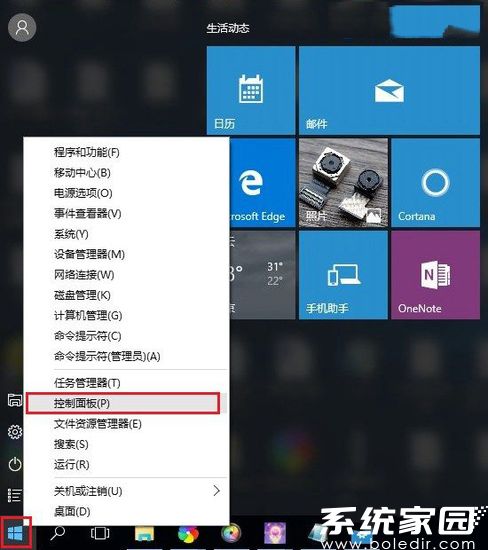
2、打开控制面板后,点击“用户账户”下方的「更改账户类型」如图。
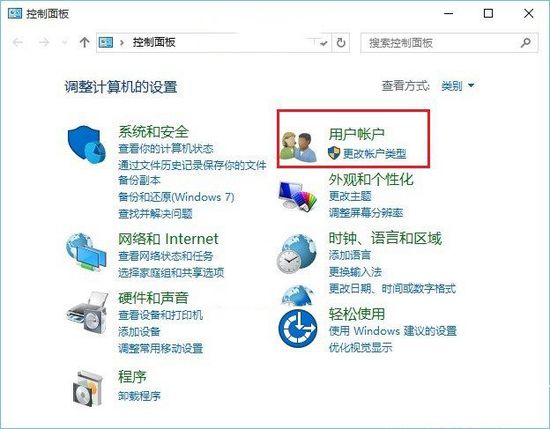
3、然后点击本地账户,目前我的电脑用户名为xxx,如图。
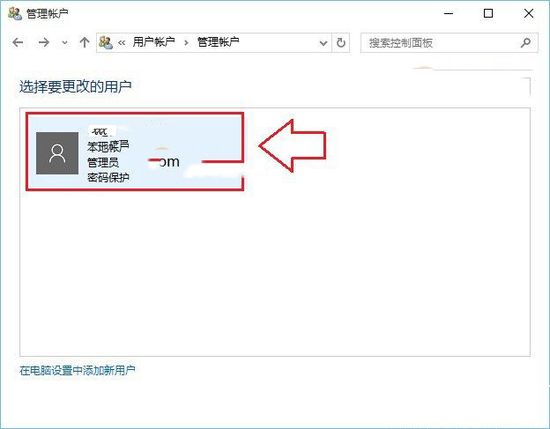
4、之后继续点击「更改账户名称」,如图所示。

5、最后输入新的账户名称,如将电脑账户名称改为了“xxx”,这个名称可以写成自己任意的喜欢的,支持中文、符号与中英文混合名称都可以。完成后,点击下方的「更改名称」就可以了。
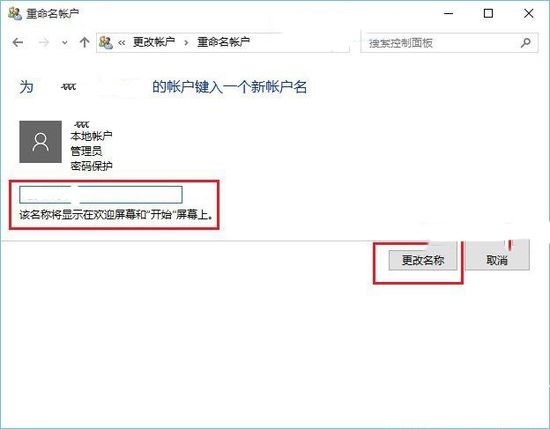
6、完成以上更改后,重启电脑生效。
以上就是win10账号名称怎么改的全部内容了,更多资讯请关注系统家园。
常见问题
- 知乎小说免费阅读网站入口在哪 知乎小说免费阅读网站入口分享365433次
- 知乎搬运工网站最新入口在哪 知乎盐选文章搬运工网站入口分享218663次
- 知乎盐选小说免费网站推荐 知乎盐选免费阅读网站入口分享177207次
- 原神10个纠缠之缘兑换码永久有效 原神10个纠缠之缘兑换码2024最新分享96861次
- 羊了个羊在线玩入口 游戏羊了个羊链接在线玩入口70746次
- 在浙学网页版官网网址 在浙学官方网站入口66419次
- 王者荣耀成年账号退款教程是什么?王者荣耀成年账号可以退款吗?64795次
- 地铁跑酷兑换码2024永久有效 地铁跑酷兑换码最新202458573次
- paperpass免费查重入口58502次
- 蛋仔派对秒玩网址入口 蛋仔派对秒玩网址入口分享57696次

